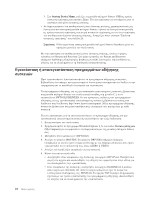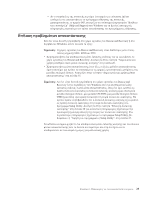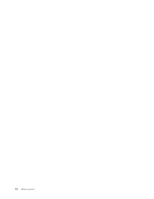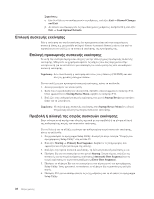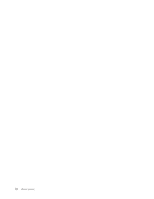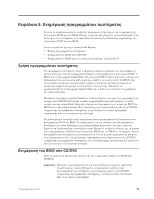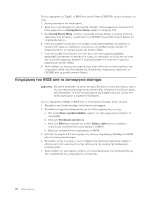Lenovo ThinkCentre A70z (Greek) User Guide - Page 35
Security → Set User, Password, Set Administrator Password, Devices, USB Setup, ATA Drives Setup →
 |
View all Lenovo ThinkCentre A70z manuals
Add to My Manuals
Save this manual to your list of manuals |
Page 35 highlights
1 Setup Utility Setup Utility 25. 2 Setup Utility Security → Set User Password Set Administrator Password. 3 1 ως 16 26. USB Setup USB) USB. SATA Controller SATA) Disabled SATA 1 Setup Utility Setup Utility 25. 2 Setup Utility Devices. 3 v USB Setup USB v ATA Drives Setup → SATA Controller SATA 4 Enter. 5 Esc Setup Utility Esc 6 F10 Setup Utility. 4 Setup Utility 27

υπολογιστ² σας. Ωστ±σο, για να αλλ¶ξετε οποιεσδ²ποτε ρυθµ³σεις πρ´πει να
χρησιµοποι²σετε τον κωδικ± πρ±σβασης διαχειριστ².
Ορισµ±ς, αλλαγ¶ ¶ διαγραϕ¶ κωδικο· πρ±σβασης
Στην εν±τητα αυτ² παρ´χονται οδηγ³ες στις οπο³ες περιγραϕ´ται π·ς να ορ³σετε, να
αλλ¶ξετε ² να διαγρ¶ψετε ´ναν κωδικ± πρ±σβασης.
Για να ορ³σετε, να αλλ¶ξετε ² να διαγρ¶ψετε ´ναν κωδικ± πρ±σβασης, κ¶ντε τα
ακ±λουθα:
1.
Ενεργοποι²στε το πρ±γραµµα Setup Utility. Ανατρ´ξτε στην εν±τητα “¹ναρξη του
προγρ¶µµατος Setup Utility” στη σελ³δα 25.
2.
Απ± το κ¸ριο µενο¸ του προγρ¶µµατος Setup Utility, επιλ´ξτε
Security → Set User
Password
²
Set Administrator Password
.
3.
Ακολουθ²στε τις οδηγ³ες που εµϕαν³ζονται στην οθ±νη για να ορ³σετε, να αλλ¶ξετε
² να διαγρ¶ψετε ´να κωδικ± πρ±σβασης.
Σηµε±ωση:
¹νας κωδικ±ς πρ±σβασης µπορε³ να αποτελε³ται απ± 1 ´ως 16
αλϕαβητικο¸ς και αριθµητικο¸ς χαρακτ²ρες σε οποιονδ²ποτε
συνδυασµ±. Για περισσ±τερες πληροϕορ³ες, βλ. “Θ´µατα σχετικ¶ µε τον
ορισµ± κωδικ·ν πρ±σβασης” στη σελ³δα 26.
Ενεργοπο³ηση ¶ απενεργοπο³ηση συσκευ¶ς
Στην εν±τητα αυτ² παρ´χονται πληροϕορ³ες σχετικ¶ µε την ενεργοπο³ηση ²
απενεργοπο³ηση της πρ±σβασης των χρηστ·ν σε µια συσκευ²:
USB Setup (Ρ¹θµιση
υποδοχ²ν USB)
Χρησιµοποι²στε αυτ² την επιλογ² για να ρυθµ³σετε τις υποδοχ´ς USB.
SATA Controller
(Ελεγκτ¶ς SATA)
»ταν ´χει οριστε³ η τιµ²
Disabled
για αυτ² την επιλογ², ±λες οι
συσκευ´ς που ε³ναι συνδεδεµ´νες στις υποδοχ´ς SATA (π.χ. η µον¶δα
σκληρο¸ δ³σκου ² η µον¶δα οπτικο¸ δ³σκου) ε³ναι απενεργοποιηµ´νες
και δεν εµϕαν³ζονται στις ρυθµ³σεις του συστ²µατος.
Για να ενεργοποι²σετε ² να απενεργοποι²σετε µια συσκευ², κ¶ντε τα ακ±λουθα:
1.
Ενεργοποι²στε το πρ±γραµµα Setup Utility. Ανατρ´ξτε στην εν±τητα “¹ναρξη του
προγρ¶µµατος Setup Utility” στη σελ³δα 25.
2.
Απ± το κ¸ριο µενο¸ του προγρ¶µµατος Setup Utility, επιλ´ξτε
Devices
.
3.
Αν¶λογα µε τη συσκευ² που επιθυµε³τε να ενεργοποι²σετε ² να απενεργοποι²σετε,
κ¶ντε ´να απ± τα ακ±λουθα:
v
Επιλ´ξτε
USB Setup
και ακολουθ²στε τις οδηγ³ες στην οθ±νη για να
ενεργοποι²σετε ² να απενεργοποι²σετε τις υποδοχ´ς USB της επιλογ²ς σας.
v
Επιλ´ξτε
ATA Drives Setup → SATA Controller
για να ενεργοποι²σετε ² να
απενεργοποι²σετε τις συσκευ´ς που συνδ´ονται στις υποδοχ´ς SATA στην
πλακ´τα συστ²µατος.
4.
Επιλ´ξτε τις κατ¶λληλες ρυθµ³σεις και πατ²στε Enter.
5.
Πατ²στε το πλ²κτρο Esc για να επιστρ´ψετε στο κ¸ριο µενο¸ του προγρ¶µµατος
Setup Utility. ½σως χρειαστε³ να πατ²σετε το πλ²κτρο Esc περισσ±τερες απ± µ³α
ϕορ´ς.
6.
Πατ²στε F10 για να αποθηκε¸σετε τις ν´ες ρυθµ³σεις και να κλε³σετε το πρ±γραµµα
Setup Utility.
Κεϕ¶λαιο 4. Χρ²ση του προγρ¶µµατος Setup Utility
27